আহ, উইন্ডোজ 11. শেষ উইন্ডোজটি আপনার প্রয়োজন হবে... প্লাস ওয়ান। মার্কেটিং স্লোগান একপাশে, আসুন প্রযুক্তিগত বিট এবং টুকরা ফোকাস করা যাক. অধিকাংশ ক্ষেত্রে. যেমনটি ঘটে, জুন মাসে, মাইক্রোসফ্ট তাদের অপারেটিং সিস্টেমের পরবর্তী বড় রিলিজ ঘোষণা করেছিল। এটিকে উইন্ডোজ 11 বলা হবে, এটি একটি সংস্কারকৃত ইউজার ইন্টারফেসের সাথে আসে, এতে নতুন হার্ডওয়্যার প্রয়োজনীয়তা এবং কিছু অন্যান্য গুরুত্বপূর্ণ বিবরণ রয়েছে। আমরা সেসব নিয়ে আলোচনা করার আগে, আমাদের Windows 11 সেট আপ করতে হবে।
এটি আমি চেয়েছিলাম বা প্রত্যাশিত চেয়ে অনেক কঠিন হতে পরিণত. Windows 10-এর প্রথম দিন থেকে Windows Insider Program-এর সদস্য হিসেবে, আমি বিভিন্ন ডিভাইস নথিভুক্ত করতে এবং কোনো সমস্যা ছাড়াই নতুন বিল্ড চেষ্টা করতে সক্ষম হয়েছি। যাইহোক, এই সময়, আমি snags একটি সম্পূর্ণ গুচ্ছ আঘাত. প্রায় হিউম্যান লীগের সেই গানের মতো, ডোন্ট ইউ ওয়ান্ট মি বেবে। অতএব, আমি একটি প্রাক-পর্যালোচনা নিবন্ধ লেখার সিদ্ধান্ত নিয়েছি, যা শুধুমাত্র আমার উইন্ডোজ 11 ইনস্টল করার অভিজ্ঞতার বিশদ বিবরণ দেয়, আমরা প্রকৃত পর্যালোচনায় যাওয়ার আগে। তো চলুন দেখে নেই।

হার্ড হার্ডওয়্যার প্রয়োজনীয়তা
বিশ্বব্যাপী nerds দ্বারা প্রাথমিক পরীক্ষা থেকে যে বিষয়গুলি বেরিয়ে এসেছে - এবং বিস্মিত সাংবাদিকরা একটি নাটকীয় স্কুপের সন্ধান করছেন - সেটি হল ন্যূনতম হার্ডওয়্যার প্রয়োজনীয়তার সেট যা মাইক্রোসফ্ট উইন্ডোজ 11-এর জন্য ঘোষণা করেছে, এবং যা মাইক্রোসফ্ট প্রায়শই উল্লেখযোগ্য বাজার দেখিয়েছে বলে একেবারে পরিবর্তন হতে পারে। অর্থ উপার্জনের ক্ষেত্রে নমনীয়তা। এই মুহুর্তে, এইগুলি প্রসেসরের জন্য Intel 8th gen বা Ryzen 2 এবং তার উপরে, এবং TPM 2.0 সহ একটি মাদারবোর্ড উপলব্ধ এবং সক্ষম। ক্ষোভ, ক্ষোভ, শক এবং ক্রোধ। কিন্তু কেন।
আমি লক্ষ্য করেছি যে অনেক লোক প্রসেসরের প্রয়োজনীয়তা কঠোরভাবে খুঁজে পেয়েছে - তবে ভুলে যাবেন না। Windows 10 2025 সাল পর্যন্ত সমর্থিত হবে। প্রয়োজনীয়তাগুলি এখন থেকে চার বছর পর ভবিষ্যতের দৃষ্টিকোণ থেকে দেখা উচিত। যদিও Intel 8th gen প্রসেসরগুলি আজ তুলনামূলকভাবে নতুন, Windows 10 যখন ডিজিটাল স্বর্গে (বা যাই হোক না কেন), সেই প্রসেসর পরিবারের বয়স প্রায় আট বছর হবে। এটা বেশ যুক্তিসঙ্গত।
বড় সমস্যা টিপিএম। টেকনোব্যাবল একপাশে, আপনি নিজেকে যে প্রশ্নটি জিজ্ঞাসা করতে চান তা হল, আমার প্রসেসর কি এটি সমর্থন করে? যদি আপনার বাক্সে উইন্ডোজ থাকে, তাহলে আপনি সহজভাবে স্টার্ট> tpm.msc চালাতে পারেন এবং ইউটিলিটি রিপোর্ট কী তা পরীক্ষা করে দেখতে পারেন। যদি এটি কোনও TPM না দেখায়, তার মানে এই নয় যে আপনি ভাগ্যের বাইরে। এটা হতে পারে যে আপনার বক্স টিপিএম ব্যবহার করার জন্য কনফিগার করা হয়নি।
প্রকৃতপক্ষে, 2019 সালের শেষের দিক থেকে আমার নতুন ডেস্কটপ। এটি একটি শক্তিশালী, আধুনিক প্রাণী এবং আমি এটিকে এক দশক বা তার বেশি সময় ধরে ব্যবহার করতে চাই। কিন্তু তারপর, পৃষ্ঠ, এটি কোন TPM রিপোর্ট. আমার প্রথম প্রতিক্রিয়া ছিল, এই মহাবিশ্বে NOOOOO দৃশ্যপট রয়েছে যেখানে আমি 2025 সালে এই দুর্দান্ত কিটটি ফেলে দেব যাতে উইন্ডোজ 11 চালানো যায়। আমার দ্বিতীয় প্রতিক্রিয়া ছিল, আসুন BIOS-এ যাই এবং দেখি কী দেয়।
ডেস্কটপে AMD Ryzen 3700X প্রসেসর সহ একটি Asus মাদারবোর্ড রয়েছে। তাই প্রযুক্তিগতভাবে, TPM একটি জিনিস নয়. কিন্তু তারপরে, উন্নত সেটিংসের অধীনে, একটি বিকল্প রয়েছে, স্পষ্টভাবে লেবেলযুক্ত fTPM, যা ফার্মওয়্যার TPM এর জন্য দাঁড়িয়েছে। ডিফল্টরূপে, আমার মাদারবোর্ডটি ডিসক্রিট TPM-এর জন্য কনফিগার করা হয়েছিল, যা Windows 11-এর জন্য প্রয়োজনীয় নয়। fTPM-এ স্যুইচ করা আমাকে TPM 2.0 সামঞ্জস্য দেয়। এই বক্সটিকে নতুন সংস্করণে আপগ্রেড করার কোনো অভিপ্রায় আমার নেই, তবে পরবর্তীতে আরও কিছু।
একটি দ্বিতীয় ক্ষেত্রে, আমার Lenovo IdeaPad 3 ল্যাপটপ। এটা একটা নতুন জিনিস, মাত্র ছয় মাস আগে কেনা। BIOS-এ এটির কোনো TPM বিকল্প নেই। পরিবর্তে, এটিতে AMD সিকিউরিটি প্রসেসর বলে কিছু আছে। কিন্তু সারমর্মে, এটি একই জিনিস, যেমন উইন্ডোজ সম্পূর্ণ TPM 2.0 সামঞ্জস্যের প্রতিবেদন করে। সুতরাং আপনি যদি একজন রাইজেন ব্যক্তি হন তবে জিনিসগুলি খুব বেশি অন্ধকার হওয়া উচিত নয়। এবং তারা শুধুমাত্র 2025 সালে একটি সীমাবদ্ধ ফ্যাক্টর হয়ে উঠবে, যদি তা হয়।

পরীক্ষা 1:IdeaPad 3
ঠিক আছে, তাহলে পরীক্ষামূলক ল্যাপটপের উদ্দেশ্য কি যদি এটি পরীক্ষার জন্য ব্যবহার না করা হয়? এই মুহুর্তে, ল্যাপটপে একটি ট্রিপল-বুট কনফিগারেশন রয়েছে, উইন্ডোজ 10 প্লাস দুটি লিনাক্স ডিস্ট্রিবিউশন। আমি উইন্ডোজ 10 ইনস্ট্যান্স আপগ্রেড করার সিদ্ধান্ত নিয়েছি। তবে এটি আমার প্রত্যাশার চেয়ে অনেক কঠিন প্রমাণিত হয়েছিল। বড় সমস্যা ছিল, আমার কাছে সেটিংস> আপডেটের অধীনে তালিকাভুক্ত কোনো উইন্ডোজ ইনসাইডার প্রোগ্রাম বিকল্প ছিল না।
আমি ফোরামে প্রায় এক ঘন্টা ট্রল করে কাটিয়েছি, কী দেয় তা বের করার চেষ্টা করছি। আমি অনেকগুলি রেজিস্ট্রি পরিবর্তন করার চেষ্টা করেছি, যা সিস্টেমকে উইন্ডোজ 11 বিল্ডগুলির সাথে এগিয়ে যেতে বলবে। হায়, ভাগ্য নেই। আমি এমনকি একটি অনানুষ্ঠানিক সমাধান খুঁজে পেয়েছি যা আপনাকে সম্পূর্ণ অফলাইন ফ্যাশনে বিভিন্ন পরীক্ষার রিংয়ের জন্য আপনার ডিভাইসটি কনফিগার করতে দেয়। এটা মোটেও সাহায্য করেনি, অবশ্যই।
এবং তারপর, আমি বড় সমস্যা বুঝতে পেরেছিলাম - আমি একটি স্ট্যান্ডার্ড ব্যবহারকারী অ্যাকাউন্টের অধীনে চলছিলাম - যেমনটি করা উচিত৷
BTW, সম্পর্কহীন এবং এখনও সম্পর্কিত, আমি একটি নতুন অ্যাকাউন্ট তৈরি করার চেষ্টা করেছি (উইন্ডোজ 10 এ), এটি কীভাবে যায় তা দেখতে। ছেলে, ওহ ছেলে। প্রথমত, আপনি যদি অন্য ব্যবহারকারী> যোগ করুন ক্লিক করেন, আপনি একটি ত্রুটি পাবেন যা আপনাকে কন্ট্রোল প্যানেলে যেতে বলে, আপনি জানেন, সেটিংস প্রতিস্থাপন করার কথা। সেখানে, ব্যবহারকারী অ্যাপলেট আপনাকে সেটিংসে পুনঃনির্দেশ করে। সম্পূর্ণ বৃত্ত. কোথাও Windows 10 আপনাকে বলে না যে প্রশাসক বিশেষাধিকার অনুপস্থিত থাকার কারণে এটি একটি কাজ করতে পারে না। আমি অবশ্যই কমান্ড লাইনে একটি ব্যবহারকারী অ্যাকাউন্ট তৈরি করতে সক্ষম হয়েছি।
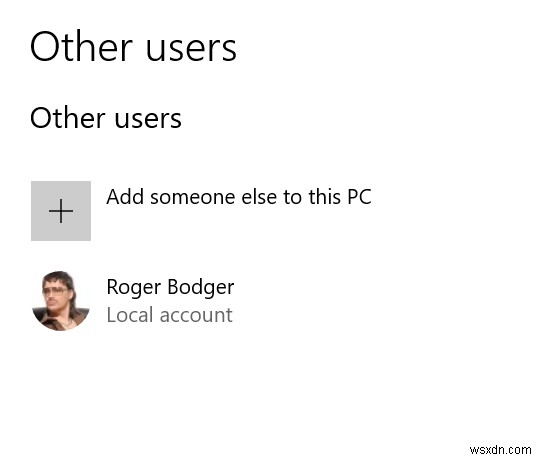

আমি লগ আউট করেছি, অ্যাডমিনিস্ট্রেটর অ্যাকাউন্টে লগ ইন করেছি এবং দেখুন, ইনসাইডার প্রোগ্রাম বিকল্পটি সেখানে ছিল। এটি কোথাও তালিকাভুক্ত নেই, প্লাস এর কোন মানে নেই, কারণ আপনি একজন সাধারণ ব্যবহারকারী হিসাবে আপডেট পেতে পারেন। এক বাধা নিচে, আরো কিছু যেতে হবে।
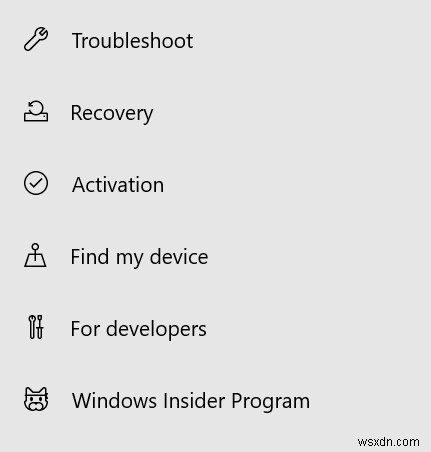
এই মুহুর্তে, Windows 10 অনেক বিষয়ে অভিযোগ করতে শুরু করে। প্রথমত, জেনেরিক ত্রুটি, তারপর, ডায়াগনস্টিকস এবং টেলিমেট্রি। আপনি জানেন, আমি নিম্ন-আইকিউ স্টাফকে ঘৃণা করি, এই কারণেই আমি আমার সিস্টেমগুলি সর্বনিম্ন অনুপ্রবেশ এবং সর্বাধিক গোপনীয়তা স্ল্যাশ দক্ষতার জন্য কনফিগার করেছি। এটি অর্জনের জন্য প্রয়োজনীয় পদক্ষেপগুলি আমার কিছুটা পুরানো গোপনীয়তা নির্দেশিকা এবং উইন্ডোজ 10-এর জন্য আরও নতুন প্রয়োজনীয় টুইক গাইডে বর্ণিত হয়েছে৷ সেই সুন্দর সেটআপের অংশ অবশ্যই অকেজো টেলিমেট্রি নিষ্ক্রিয় করা৷

এখন, যদিও, Windows 10 আমাকে টেলিমেট্রি চালু করতে দেয় না, যদিও আমি পরিষেবাটি শুরু করেছি। শেষ পর্যন্ত, আমাকে আরেকটি রেজিস্ট্রি কৌশল ব্যবহার করতে হয়েছিল। আমাকে জোর করে উইন্ডোজকে সম্পূর্ণ টেলিমেট্রি করতে (পূর্ণসংখ্যার মান 3) বলতে হয়েছিল। এটা সত্যিই মজার যে কিভাবে উইন্ডোজ কাজ করে, কারণ এটির জন্য প্রয়োজন একটি রেজিস্ট্রি মান। জায়গায় অন্য কোন স্যানিটি চেক নেই. যাইহোক, আমি এটা ঠিক করেছি, কিন্তু এখনও কোন Windows 11 নেই।

Windows 10 আমাকে এখন একটি ডেভ বিল্ড অফার করেছে - Windows 10 এর। ডাউনলোড, ইনস্টল, রিবুট করুন। এই সময়ে অনেক সময় পেরিয়ে গেছে। আমি লক্ষ্য করেছি যে নতুন ডেভ রিলিজটিতে স্ট্যান্ডার্ড সেটের তুলনায় আরও সুখী, উজ্জ্বল আইকন রয়েছে। আমি অনুমান করি এটি একটি ক্রমবর্ধমান পরিবর্তন যা Windows 11-এ রূপান্তরকে সাধারণ ব্যবহারকারীদের কাছে আরও স্বাভাবিক বোধ করবে। মজার, অপ্রয়োজনীয় আধুনিক সফ্টওয়্যার বিকাশের পুরো চক্র। উইন্ডোজ 7 এর একটি পুরোপুরি ব্যবহারযোগ্য, শালীন-কনট্রাস্ট ইন্টারফেস ছিল। তারপরে, উইন্ডোজ 10 নেদারল্যান্ডসের মতো সব ফ্ল্যাট হয়ে গেল। কিন্তু এখন, Windows 11 সমীকরণে রঙ এবং বৃত্তাকারতা ফিরিয়ে আনছে, যেন সেগুলি জিনিয়াস ব্রেকথ্রুর জাদুকরী শিল্পকর্ম। না, এটাকে বলা হয় সাধারণ মানবিক এরগনোমিক্স, এবং এটাকে AI দ্বারা পরাজিত করা যায় না।
রিবুট করার পরে, আমি লক্ষ্য করেছি যে আমি ইনসাইডার প্রোগ্রাম থেকে সাইন আউট হয়েছি। আমাকে নতুন করে যোগ দিতে হয়েছিল, যেমন আগে কিছুই ঘটেনি। কিন্তু এখন, অবশেষে, অবশেষে, আমার কাছে উইন্ডোজ 11 উপলব্ধ ছিল। তাই আমি ডাউনলোড বোতাম টিপুন এবং অপেক্ষা করতে লাগলাম। ছবিটি ডাউনলোড প্রায় 15 মিনিটের মধ্যে সম্পন্ন হয়েছে। ইন-ভিভো ইনস্টলেশনে প্রায় 20 মিনিট সময় লেগেছে - IdeaPad এর Ryzen 5 এবং NVMe স্টোরেজে। অফলাইন ইনস্টলেশনে মাত্র 5 মিনিট সময় লেগেছে এবং মাত্র দুটি রিবুট হয়েছে৷ একটি আশ্চর্যজনকভাবে চতুর ফলাফল, আমি বলতে হবে. কাজ শেষ. খুব শীঘ্রই রিভিউ আসবে।

এবং এখানে আমরা যাই, কিন্তু আরো বিস্তারিত পরে!

পরীক্ষা 2:ভার্চুয়াল মেশিন
আমি আরও সুনির্দিষ্ট হওয়ার জন্য ভার্চুয়াল মেশিন - ভার্চুয়ালবক্সে উইন্ডোজ 11 চেষ্টা করা সম্ভব কিনা তা দেখার সিদ্ধান্ত নিয়েছি। আমাকে উইন্ডোজ 10 দিয়ে শুরু করতে হয়েছিল, কারণ ডাউনলোডযোগ্য উইন্ডোজ 11 আইএসও নেই। আমি ইনসাইডারস পোর্টাল থেকে সর্বশেষ '10 দেব বিল্ডটি ধরেছি এবং ভার্চুয়াল মেশিন চালু করেছি। গেস্ট সিস্টেম কনফিগার করার পরে, উইন্ডোজ আমাকে বলেছিল যে Windows 11 উপলব্ধ ছিল না, কারণ আমার সিস্টেম ন্যূনতম প্রয়োজনীয়তাগুলি পূরণ করেনি৷
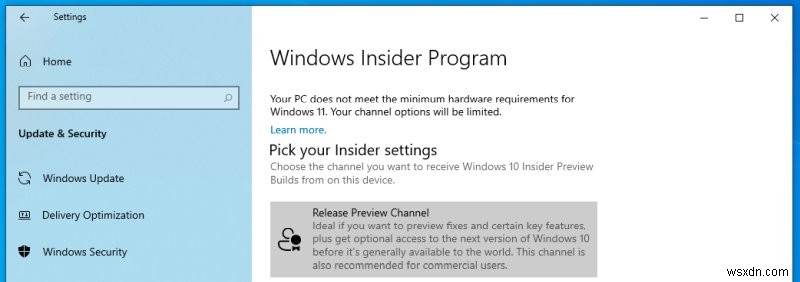
যেহেতু এটি ঘটে, আমার স্লিমবুক ল্যাপটপ (হোস্ট) একটি 8 তম প্রজন্মের ইন্টেল প্রসেসরের সাথে আসে, তাই এটি কোনও সমস্যা হওয়া উচিত নয়, তবে আমি নিশ্চিত নই যে কোন সিপিইউ পতাকাগুলি ভার্চুয়াল মেশিনের ভিতরে উপলব্ধ বা উন্মুক্ত। যাইহোক, আবারও, মাইক্রোসফ্ট আপনাকে রেজিস্ট্রি কী পরিবর্তনের একটি সেট দিয়ে এটিকে বাইপাস করার অনুমতি দেয়। প্রকৃতপক্ষে।
এটি চূড়ান্ত অফিসিয়াল বিল্ডের জন্য কাজ নাও করতে পারে, তবে পরীক্ষার পর্যায়ে এটি ঠিক কাজ করে। এবং এই যেখানে জিনিসগুলি অস্পষ্ট হয়. মনে হচ্ছে আপনি এমন সিস্টেমে Windows 11 ইনস্টল করতে পারেন যেগুলি প্রয়োজনীয়তা ব্যান্ডের বাইরে পড়ে (অন্তত কিছু), এটি কেবলমাত্র আপনি একটি অসমর্থিত মোডে চালাবেন, তাই, যদি পরিস্থিতি খারাপ হয়, আপনি অভিযোগ করতে পারবেন না। এটা শেষ পর্যন্ত কিভাবে প্যান আউট হবে, ভাল, আমরা দেখতে হবে.



রেজিস্ট্রি ফ্রন্টে জিনিসগুলি সাজানো, আমি ডাউনলোড এবং ইনস্টলেশন শুরু করেছি। ল্যাপটপের ভক্তরা ওভারড্রাইভে চলে গেছে, কিন্তু এটি প্রত্যাশিত ধরনের। পুরো প্রক্রিয়াটি মোটামুটি দুই ঘন্টা সময় নেয় এবং পরিবর্তন করে, কিন্তু এটি পুরোপুরি যুক্তিসঙ্গত, এই সত্য যে আমি ভার্চুয়াল মেশিনে সীমিত সংস্থান বরাদ্দ করেছি এবং সমান্তরালভাবে গুরুতর জিনিসগুলিও চালিয়ে যাচ্ছি। কিন্তু শেষ পর্যন্ত, আমার কাছে Windows 11 ইন্সটল এবং চলমান ছিল।
BTW, এই বিজ্ঞপ্তিটি দেখুন, যা আমি ইনস্টলেশনের সময় পেয়েছি - একটি প্রাকৃতিক উপায়ে চিন্তা করার, প্রকাশ করার এবং তৈরি করার জায়গা। আবার আসবেন? কি প্রকাশ? একটি বাক্যে একটি বস্তুর প্রয়োজন প্রকাশ করে না? হয়তো ইংরেজিতে আমার দক্ষতা মরিচা ধরেছে, অথবা হয়তো আমি মার্কেটিং এর সাথে লড়াই করছি। প্রাকৃতিক উপায়? গুহার দেয়ালে বলদের রক্ত দিয়ে ছবি আঁকার মতো? ওহ বালক, আমি খুব সুন্দর, বিষণ্ণ ডাইনোসর, এবং আমি এই ছদ্ম-অনুপ্রেরণামূলক বার্তাগুলিকে ঘৃণা করি৷

উপসংহার
এবং সেই সাথে, আমাদের অবশ্যই বিরতি দিতে হবে। আমি হার্ডওয়্যার প্রয়োজনীয়তা এবং ইনস্টলেশন প্রক্রিয়াকে অতিরিক্ত ফোকাস দিতে চেয়েছিলাম, তাই আমি সিদ্ধান্ত নিয়েছি যে আমি উইন্ডোজ 11 পরীক্ষা শুরু করার পরে বার্তাটি র্যান্টিং এবং হট্টগোলের সাথে মিশ্রিত করব না। আমার জন্য, সবচেয়ে বড় বাধা ছিল উইন্ডোজকে অনুমতি দিতে রাজি করা। আমি আইডিয়াপ্যাডে এর সর্বশেষ ডেভ রিলিজ পরীক্ষা করি, যা 100% সমর্থিত। আমি অনুমান করি যে ব্যথার অংশটি আমাকে একটি কাস্টম সেটআপ তৈরি করার দ্বারা প্ররোচিত হয়েছিল, আমার নিজস্ব টুইকগুলি এবং কী নয়। অন্য অংশটি হল একটি জটিল উপায় যার মাধ্যমে উইন্ডোজ 11 বর্তমানে অফার করা হয় - একটি ISO এটিকে ঘিরে কাজ করতে বিস্ময়কর কাজ করবে। তারপর, আপনি যদি একটি আদর্শ ব্যবহারকারী চালাচ্ছেন তবে এটি ইনসাইডার প্রোগ্রাম সেটিংস দেখতে পাবে না। এমনকি আপনাকে বলার জন্য একটি ছোট বার্তাও নয়, আরে, আপনাকে এর জন্য একজন প্রশাসক হতে হবে।
যাইহোক, আমি পরীক্ষা করেছি যে আমার রাইজেন সিস্টেমগুলি উইন্ডোজ 11 এর সাথে মানিয়ে নিতে পারে এবং উত্তরটি হল:ইতিবাচক। প্রকৃতপক্ষে, উইন্ডোজ 11 হল আইডিয়াপ্যাড 3-এর তিনটি সিস্টেমের মধ্যে একটি, সুখের সাথে পাশে থাকে। এটি GRUB বুটলোডারকে স্পর্শ, পরিবর্তন বা ম্যাঙ্গেল করেনি। খুব সুন্দর. আমার ডেস্কটপে, এবং আমি অনুমান করি, সেখানে অনেক মেশিনে, Windows 11 ব্যবহার করতে সক্ষম হতে (যদি তারা পছন্দ করে), ব্যবহারকারীদের তাদের BIOS-এ TPM, fTPM বা যেকোন সমতুল্য সেটিংকে একটি সক্ষম অবস্থায় টগল করতে হবে। nerds জন্য যথেষ্ট সহজ, কিন্তু এটি সাধারণ লোকেদের জন্য একটি বড় বাধা হতে পারে. ঠিক আছে. তাই আমরা ইনস্টলেশন এবং যেমন কি. এখন, Windows 11 কি খোঁজার যোগ্য? আমরা শীঘ্রই দেখতে পাব।
চিয়ার্স।


